研发任务管理
AngusTester
任务管理模块提供全生命周期任务管理解决方案,支持从创建、执行到分析的全流程管控。操作流程分为视图管理、任务操作、关联管理和互动追溯四部分。
⚠️重要提示
当前任务实际为
迭代Backlog,主要为迭代中Backlog提供更加丰富视图。
一、视图与统计
1. 切换任务视图
操作说明:根据场景需求灵活切换任务展示形式
操作步骤:
任务管理点击右上角「视图切换」图标
- 选择视图模式:
- 列表视图:批量操作最佳
- 平铺视图(默认):直观展示关键字段
- 看板视图:跟踪状态流转
- 甘特视图:分析任务依赖关系
⚠️ 浏览器自动记忆上次使用视图
2. 查看实时分析
操作说明:监控任务关键指标仪表盘
操作步骤:
任务管理点击右上角「统计视图」开关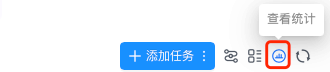
- 查看核心指标:
- 进度图(按成员分布)
- 缺陷分布图
- 吞吐量趋势线
二、任务核心操作
1. 创建任务
操作说明:定义新任务基础属性
操作步骤:
任务管理点击「添加任务」
- 填写必填字段:
- 任务类型(开发/测试/需求)
- 优先级(最低到最高)
- 经办人(支持多选)
- 迭代归属(需先创建迭代)
2. 批量导入任务
操作说明:通过Excel模板批量创建任务
操作步骤:
任务管理 → 添加任务下拉选「导入任务」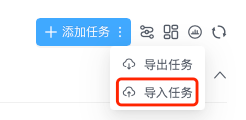
- 下载模板填写后上传:
- 文件大小≤20MB
- 重复任务选择覆盖/跳过策略
❗ 导入后需验证字段映射关系
3. 状态流转操作
操作说明:驱动任务生命周期推进
操作步骤:
- 开始处理:
待处理任务点击「开始处理」- 状态变更为
进行中
- 标记处理完成:
进行中任务点击「已处理」- 自动进入
待确认或已完成
- 确认完成:
待确认任务点击「确认完成」- 状态变
已完成并记录通过率
- 取消任务:
- 任意状态点击「取消」
- 状态变
已取消并清除进度
三、任务关联管理
1. 子任务管理
操作说明:分解复杂任务为可执行单元
操作步骤:
- 创建子任务:
任务详情 → 子任务点击「添加子任务」- 设置:标题/经办人/优先级
- 关联子任务:
- 点击「关联子任务」
- 选择现有任务建立关联
⚠️ 父任务进度自动计算(已完成子任务比例)
2. 测试用例关联
操作说明:绑定验证需求的测试用例
操作步骤:
任务详情 → 关联用例点击「关联用例」- 通过模块/标签筛选目标用例
- 确认后建立双向关联
❗ 仅可关联设计中状态的用例
3. 任务依赖管理
操作说明:建立任务间前后置关系
操作步骤:
任务详情 → 关联任务点击「关联任务」- 设置关联类型:
- 前置任务(需先完成)
- 后置任务(后续触发)
⚠️ 存在未完成前置任务时禁止开始处理
四、互动与追溯管理
1. 备注记录
操作说明:添加过程关键信息
操作步骤:
任务详情 → 备注输入内容- 点击「保存」生成时间戳记录
支持@成员触发通知
2. 评论互动
操作说明:发起任务相关讨论
操作步骤:
任务详情 → 评论输入内容- 点击「发表」创建主评论
- 回复评论:点击「回复」分支讨论
❗ 删除评论需管理员权限
3. 活动跟踪
操作说明:审计任务全生命周期轨迹
操作步骤:
任务详情 → 活动查看时间轴- 包含事件类型:
- 状态变更(带新旧值)
- 字段修改(高亮差异)
- 关联关系变动
五、高级操作
1. 任务拆分
操作说明:解耦大型研发任务
操作步骤:
- 目标任务点击「拆分」
- 设置新任务属性:
- 默认作为子任务关联
- 可取消关联独立存在
⚠️ 原任务进度重置为0%
2. 链接共享
操作说明:快速分享任务上下文
操作步骤:
- 任务卡片点击「复制链接」
- 自动生成带权限验证的URL
❗ 需登录系统方可访问